
COD è l’acronimo di Call of Duty, un gioco mobile online famoso per la sua grafica realistica. Questo gioco ha due modalità: Battle Royale e Modalità multiplayer. Puoi facilmente scaricare e installare il gioco da Google Play Store. Molti utenti utilizzano i controller del gioco in quanto li aiuta a giocare bene utilizzando un controller.
Di recente, molti giocatori hanno riferito di non essere in grado di utilizzare i controller sui propri dispositivi. Quindi, per aiutarti, ho creato questo articolo per correggere il controller mobile di Call of Duty che non funziona su Android 12.
Motivi dietro il controller mobile COD non funzionante su Android
Ecco alcuni motivi per cui il controller COD non funziona sul tuo dispositivo Android. Sono:
- Problema di connessione: quando il controller non è collegato correttamente al telefono, potresti riscontrare il problema
- Versione precedente di COD: se stai utilizzando una versione precedente di COD da molto tempo, può essere la causa del problema che stai riscontrando
- Il controller non è compatibile: se il controller che desideri utilizzare è incompatibile o non supportato con il tuo telefono, può verificarsi un problema
- Controller danneggiato: se il controller è danneggiato, non funzionerà e potresti avere problemi
Come riparare il controller mobile Call Of Duty non funzionante
Dopo aver esaminato i motivi, ora è il momento di seguire e applicare le possibili correzioni per COD che non funziona sui telefoni.
Quindi leggiamo oltre.
Correzione 1: riavvia l’app COD
La prima soluzione suggerita per risolvere il problema è forzare la chiusura dell’app e riavviarla nuovamente. Ma prima di riavviare, controlla se il controller è collegato correttamente o meno. Puoi controllare le condizioni del controller visitando il menu principale.
Se i comandi non funzionano, puoi giocare una partita per assicurarti che il controller funzioni correttamente. Inoltre, ricorda che non collegare mai il controller nel bel mezzo della partita. Quindi, devi riavviare il gioco.
Eseguire questa operazione nel modo seguente:
- Trova l’ app COD sul tuo dispositivo
- Quindi, tieni premuta l’icona dell’app
- Quindi, scegli Informazioni sull’app
- Successivamente, fai clic sull’opzione Force Stop
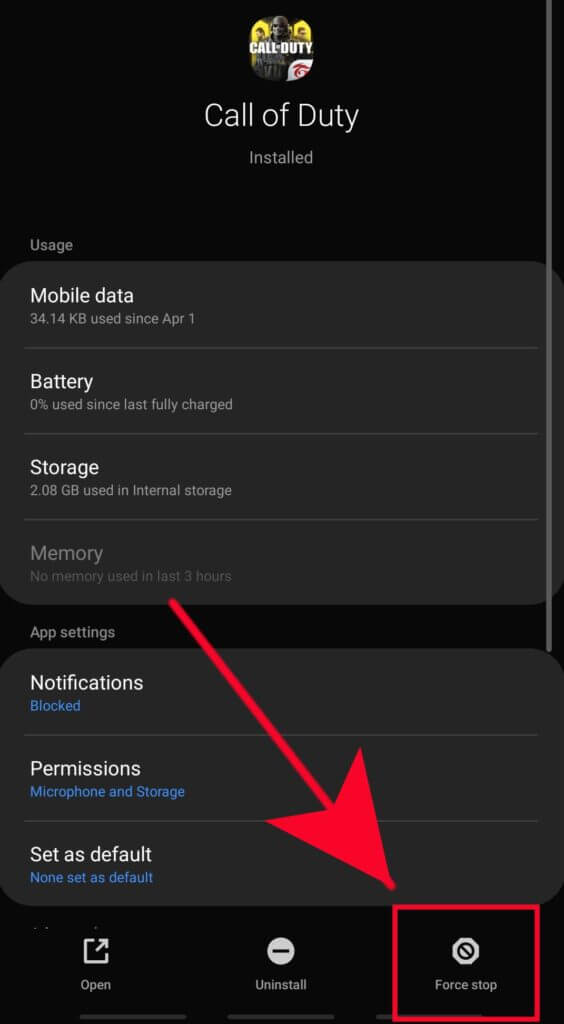
- Successivamente, torna all’app COD e aprila
Correzione 2: controlla la tua connessione
Il prossimo motivo del problema può essere quando il controller non è collegato al telefono. Quando si utilizza una connessione cablata, assicurarsi che non vi siano danni al cavo.
Perché un filo danneggiato può interrompersi frequentemente e può essere la causa di problemi di congelamento/non funzionamento del COD. Considerando che un controller wireless connesso tramite Bluetooth dovrebbe connettersi con il dispositivo giusto all’interno di un intervallo richiesto.
Correzione 3: riavvia il telefono
Il riavvio del dispositivo è un’altra opzione per correggere il controller mobile COD che non funziona. Alcuni problemi interni e più app in esecuzione in background possono essere la causa del tuo problema. In questi casi, il riavvio del dispositivo potrebbe aiutarti a superare il problema.
Segui i passaggi seguenti:
- Innanzitutto, tieni premuta l’ opzione di accensione sul telefono
- Successivamente, scegli l’ opzione Riavvia sullo schermo

- Ora, attendi che il tuo dispositivo si riavvii da solo. Successivamente, ricollega il controller e verifica se il problema è stato risolto.
Correzione 4: controllare correttamente il controller
Dovresti verificare se c’è qualche tipo di problema con il controller stesso. Innanzitutto, scollega il controller, quindi assicurati che la batteria del dispositivo sia completamente carica. Se la batteria è scarica, il gioco COD non sarà in grado di riconoscere il controller.
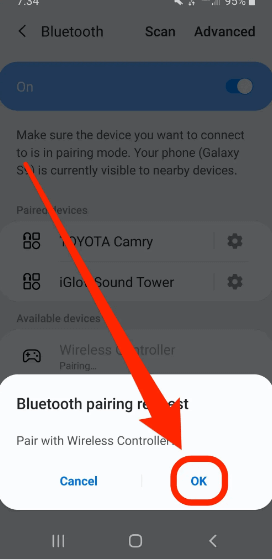
Oltre a ciò, assicurati che il tuo controller sia collegato al dispositivo. Dopo aver verificato tutti i metodi, verifica se il controller funziona ora.
Correzione 5: impostazioni di autenticazione per il supporto del controller
La prossima cosa che puoi fare è verificare le impostazioni di gioco per il supporto del controller. Questo può anche aiutarti a sbarazzarti facilmente del problema.
Ecco come puoi farlo:
- Innanzitutto, collega il controller al tuo telefono tramite Bluetooth
- Quindi, passa a CODM e scegli Impostazioni controller nel menu delle impostazioni
- Successivamente, convalidare se il controller viene mostrato come collegato o meno e assicurarsi anche che il supporto del controller sia abilitato
Correzione 6: utilizzare il miglior controller
Prova sempre a utilizzare il controller COD ufficiale e migliore. Si consiglia sempre di evitare tali problemi sul dispositivo. Alcuni controller noti sono Xbox Core, SteelSeries, DualShock PS4, Sony Dual Sense, 8Bitdo Pro 2, ecc.
Correzione 7: aggiorna il tuo gioco COD
Quando si utilizza una versione precedente di COD e non si aggiorna da molto tempo, potrebbe essere il motivo per cui il controller COD non funziona. La nuova versione è dotata di varie funzionalità che aiutano a risolvere facilmente i problemi in corso.
Ecco i seguenti passaggi:
- Innanzitutto, apri Google Play Store sul tuo dispositivo Android
- Quindi, tocca il segno del profilo
- Successivamente, passa alla sezione Le mie app e i miei giochi
- Successivamente, trova il gioco COD e controlla se ci sono aggiornamenti
- Ora, fai clic sul pulsante Aggiorna e attendi fino al completamento dell’installazione
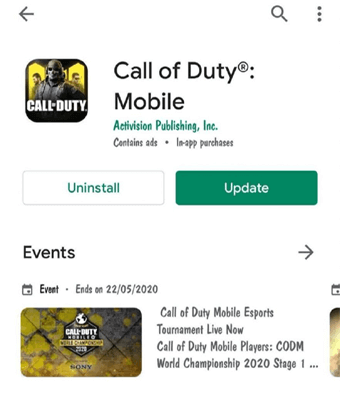
- Infine, dopo aver completato il processo di aggiornamento, collega il controller al tuo telefono Android e apri il gioco COD per verificare se il problema persiste.
Correzione 8 : soluzione definitiva Risolve Call Of Duty (COD) che non funziona su Android
Se stai ancora cercando una soluzione avanzata per risolvere il problema, dovresti scegliere lo strumento di riparazione Android. Questo programma suggerito professionalmente aiuta gli utenti a correggere gli errori COD non funzionanti sui telefoni Android/Samsung . La parte migliore è utilizzare questo strumento, tutti i tipi di errori o problemi possono essere risolti senza ulteriori problemi.
Vengono risolti anche molti altri problemi come Google Meet che continua a bloccarsi, Minecraft continua a bloccarsi, Roblox continua a bloccarsi, l’ interfaccia utente del sistema si è interrotta e molti altri. Supporta tutti i tipi di dispositivi Android e rende il telefono normale con un clic.
Pertanto, questo strumento è altamente raccomandato in quanto consente agli utenti di risolvere qualsiasi tipo di problema senza perdita di dati.
Android Riparazione- 1 Fare clic su Strumento di riparazione per Android
Risolvi facilmente qualsiasi tipo di problema o errore su Android con lo strumento di riparazione 1 clic. Risolve eventuali errori Android senza problemi:
- Capacità di risolvere diversi problemi o errori del sistema Android come Schermata nera della morte, app che continuano a bloccarsi, bloccate nel ciclo di avvio ecc.
- Aiuta a riportare il sistema Android alla normalità senza alcuna competenza richiesta
- Ha la più alta percentuale di successo per correggere qualsiasi tipo di errore Android

Conclusione
Qui in questo articolo, ho discusso tutti i possibili metodi per risolvere il problema del controller non funzionante sul gioco COD. Sono sicuro che il tuo problema è stato risolto dopo aver seguito tutti i metodi. Per soluzioni avanzate, dovresti scegliere lo strumento di riparazione Android e risolvere il problema con un clic.

Kim Keogh is a technical and creative blogger and an SEO Expert. She loves to write blogs and troubleshoot several issues or errors on Android and iPhone. She loves to help others by giving better solutions to deal with data recovery problems and other issues.

